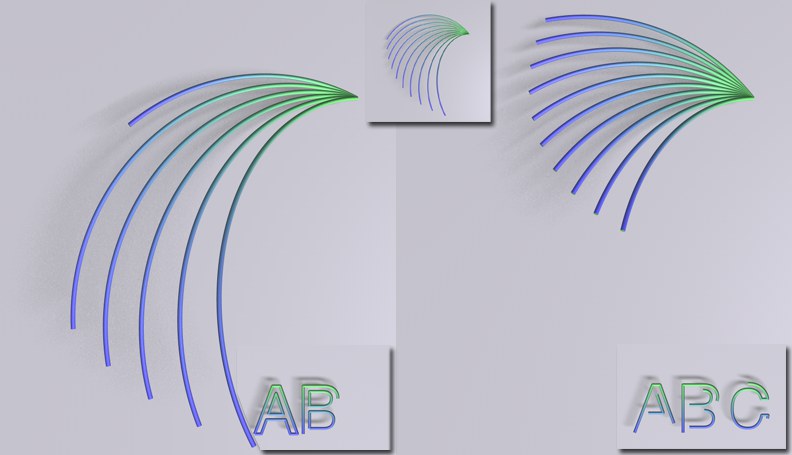오브젝트 속성
모스플라인이 생성될 수 있는 두 가지 모드 중에서 하나를 선택할 수 있습니다:
스플라인 세그먼트들이 스플라인의 원점에서부터 사방으로 퍼져나갑니다. 이러한 세그먼트들을 굽히거나 정렬하는 여러 가지 설정들이 제공됩니다. 이 설정들은 "간단" 탭 설명에 자세히 기술되어있습니다.
기존의 스플라인을 모스플라인 으로 변환합니다. 이 설정들은 스플라인 탭 설명에 자세히 기술되어있습니다.
터틀 모드에서, 식물과 같은 구조는 자라나는 것이 가능합니다. 이것은 L-System을 사용해서 작동합니다.
이 모드는 모스플라인이 시작, 종료와 옵셋 파라미터에 대하여 어떻게 자라는지를 정의합니다:
모스플라인은 각 스플라인 세그먼트를 따라 연속해서 진행할 것입니다.
모스플라인은 각 세그먼트를 동시에 성장하거나 이동할 것입니다.
디폴트로 이 값은 각각 0%와 100%로 설정되어, 전체 모스플라인이 렌더링되도록 되어있습니다. 따라서 이 값들을 수정함으로써 모스플라인이 성장할 수 있습니다. 만일 연장 시작과 연장 종료 옵션이 사용되어있으면 이 값들을 각각 0%보다 작게 또는 100%보다 크게 설정할 수 있습니다.
옵셋 값은 시작 및 종료 값에 의해 정의된 대로 스플라인의 전체 길이를 따라 그리고 그 너머까지(만일 연장 시작 및/또는 연장 종료 옵션들이 사용되어있다면) 모스플라인 세그먼트를 이동시키는 데 사용합니다. 양의 값은 세그먼트를 앞으로, 음의 값은 세그먼트를 뒤로 이동시킵니다.
아래 파라미터들은 연장 시작 및 연장 종료 옵션의 다음에 있는 작은 화살표를 클릭하여 옵션을 확장시킨 상태에서 서로에게 동등하게 영향을 미칩니다.
이 값들도 0%보다 작거나 100%보다 크게 설정할 수 있습니다.
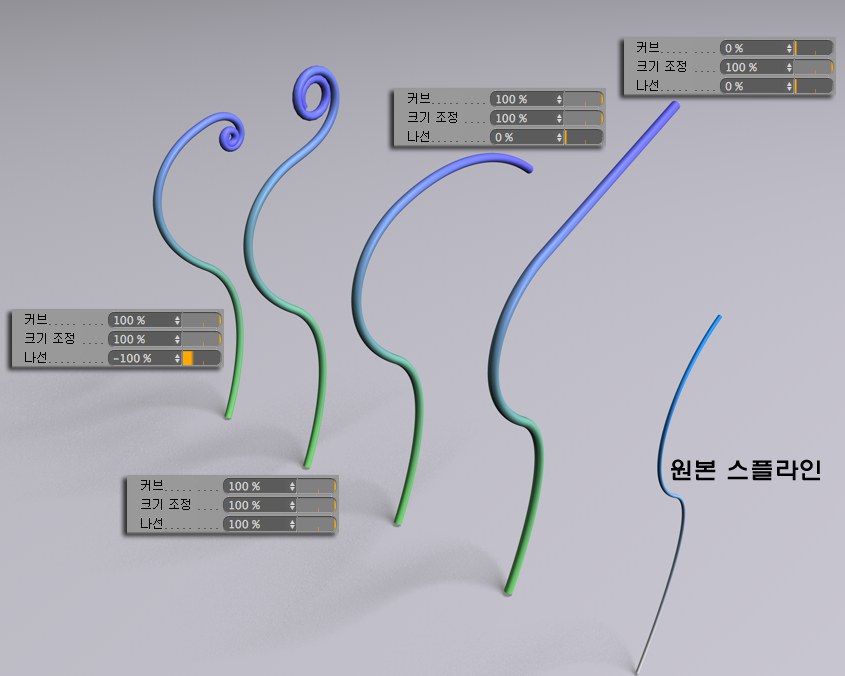
연장 파라미터의 설정은 옵셋 0%, 시작 0%과 종료 100% 값에 의하여 정의된 대로 자신의 한계를 넘어서까지 밀어질 때 모스플라인이 어떻게 동작하는지를 정의합니다.
해당하는 옵션이 해제되어있으면 모스플라인은 그 값이 정의하는대로 끝나게 됩니다.
이 설정의 효과는 나선 값이 0%로 설정되었을 때에 가장 잘 나타납니다. 이 값이 0%이면 모스플라인이 자신의 한계를 벗어나 직선적으로 밀어집니다. 나선 값을 증가시키면 나선형의 양이 증가합니다.
크기 조정 [-∞..+∞%]
크기 조정 [-∞..+∞%]
이 설정은 스플라인 세그먼트의폭이 변화하면, 예를 들어 스플라인에 효과가 주어져 있다면 스플라인 세그먼트에만 영향을 미칩니다. 따라서 크기 설정은 모스플라인의 폭과 형상에도 영향을 미치게 됩니다.
모스플라인이 확장될 때 꼬여야 한다면 이 값을 0으로 하면 않됩니다. 양 또는 음의 값을 이용하면 모스플라인이 반대 방향으로 나선형이 됩니다. 이 값이 0보다 더 클수록 나선 효과가 커집니다.
만약 모드가 스플라인으로 설정되면 나선 모양의 결과를 예상하기가 약간 어렵습니다. 왜냐하면 결과가 예상치 못할 정도로 빠르게 꼬임버리기 때문입니다. 그러므로 다음의 옵션을 소스 스플라인을 위해 추천합니다:
만약 이러한 점들에 의해 생성된 라인들 사이의 각도가 증가한다면 나선은 한 방향으로 굽어질 것이며 각도가 줄어들 경우 다른 방향으로 굽어질 것입니다.(보다 자세한 정보는 발생 모드를 참조하시기 바랍니다.)
나선 크기 [-∞..+∞%]
나선 크기 [-∞..+∞%]
형상에 무관하게 나선형 사이즈를 수정하려면 이 설정을 사용합니다.
짧은 거리에서 양 끝이 서로 크게 변하는 스플라인은 원치않는 불연속의 확장이 생길 수 있습니다. 이 옵션을 사용하여 보다 조화로운 확장이 되도록 할 수 있습니다.
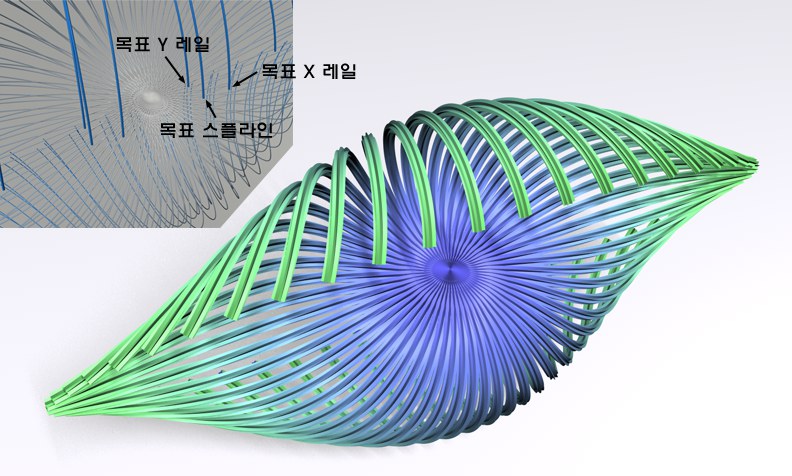 각 모스플라인은 세 개의 실질적인 스플라인으로 나뉘어질 수 있습니다.
각 모스플라인은 세 개의 실질적인 스플라인으로 나뉘어질 수 있습니다.모든 기능이 모스플라인과 함께 동작하는 것이 아니기 때문에 아래 세 개의 설정을 이용하여 모스플라인으로부터 "진짜" 스플라인 오브젝트를 생성할 수 있습니다. 그렇게 하려면 빈 오브젝트가 될 수 있는 스플라인 오브젝트를 해당 필드 안으로 드래그합니다(스플라인 프리미티브는 동작하지 않습니다).
또한 모스플라인 오브젝트가 고정된 계층 구조내에 있으면서 그 곳에서 제거될 수 없다면 스플라인 생성 기능은 계층 구조 내에서 자유롭게 위치할 수 있는 어떠한 목적의 스플라인도 생성할 수 있습니다.
이 스플라인은 모스플라인의 형상을 반영합니다.
X와 Y 방향으로 각각 진행하는 레일 스플라인.
이 필드의 기능은 전술한 2개의 필드와 같지만, 폴리곤 오브젝트가 됩니다. 규칙을 사용해서 폴리곤들을 생성한다면, (예제 ‘폴리곤 생성하기’참조), 이 것들은 폴리곤 오브젝트에 직접 적용될 수 있습니다. 추가적인 목적으로 사용되어야 하는 모스플라인에 의해 지오메트리가 다이나믹하게 생성된다면 이것은 항상 요청됩니다.(예를 들어, 클로너 오브젝트가 클론을 생성된 지오메트리니에 의해 생성되어야만 하는 경우)
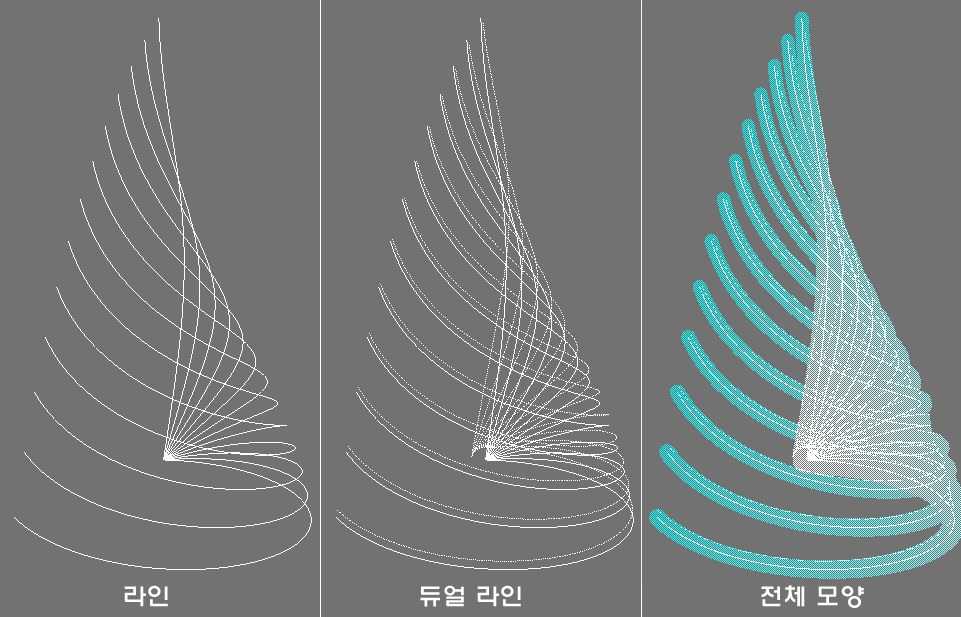
이 설정은 렌더링되지 않는 모스플라인이 에디터 윈도우에서 어떻게 나타날 것인지를 정의합니다. 디스플레이 모드가 단순할수록 더 빠르게 에디터 윈도우에 디스플레이가 나타납니다.